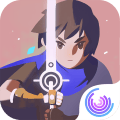在使用Windows 10的过程中,更新文件的存储位置常常是用户关注的重点。了解这些文件的存储位置不仅可以帮助我们更好地管理磁盘空间,还能在遇到系统问题时进行有效的故障排除。本文将为您详细介绍Windows 10更新文件的存放位置,以及如何有效管理这些文件。
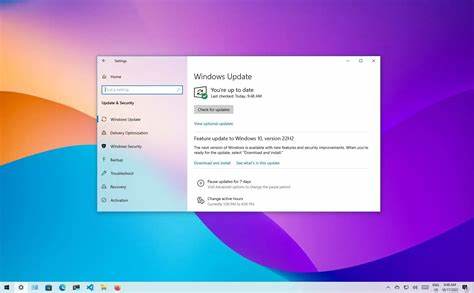
首先我们来了解一下Windows 10系统更新的基本原理。Windows 10会定期推送系统更新,包括安全更新、功能更新和累积更新等。这些更新不仅能够提升系统的安全性,还会带来新的功能和用户体验。所以及时安装更新是保障系统运行流畅的重要环节。
Windows 10更新文件通常存储在以下几个位置:
1. C:\Windows\SoftwareDistribution
这是Windows 10下载更新的默认文件夹。在这个文件夹中,您可以找到所有下载的更新文件,包括此次更新的安装文件和临时文件。具体而言SoftwareDistribution文件夹下有两个主要子文件夹:
Download:这个文件夹存放下载的更新文件。在安装更新之前,系统会将所有必要的更新文件放在这里。
DataStore:这个文件夹包含了更新的数据库文件,用于记录下载和安装更新的相关信息。
2. C:\Windows\WinSxS
WinSxS文件夹是Windows系统的重要组成部分,它存储着系统组件和更新的多个版本。虽然它并不直接存储更新的安装文件,但在安装更新时,系统会从这个文件夹中提取所需的文件,确保更新能顺利安装。由于WinSxS文件夹会随着时间的推移不断增大,所以定期进行清理是必要的。
3. C:\$WINDOWS.~BT
这个文件夹通常在进行大规模更新(如功能更新)时出现,特别是在Windows 10重大版本更新期间。它用于存储更新的临时文件,以便在需要时可以快速恢复。如果您在安装更新时遇到问题,可以检查这个文件夹。在更新成功后,可以安全地删除这个文件夹。
了解了更新文件的位置后,我们还需要知道如何管理这些文件,以释放磁盘空间和优化系统性能。
首先您可以通过Windows自带的“磁盘清理”工具来删除不再需要的更新文件。具体操作步骤如下:
在“开始”菜单中搜索“磁盘清理”,并打开该工具。
选择要清理的驱动器(通常是C盘),然后点击“确定”。
在弹出的窗口中,选择“清理系统文件”。
系统会重新计算可清理的文件,找到“Windows更新清理”选项后勾选它。
点击“确定”,然后再确认删除。
其次在Windows 10的“设置”中,您可以选择“更新与安全”,然后在“Windows更新”中查看更新记录。在这里您可以获取到更新安装的详细信息,并可以手动检查是否有新的更新需要安装。
总结而言Windows 10更新文件的存储位置主要集中在“C:\Windows\SoftwareDistribution”和“C:\Windows\WinSxS”等文件夹中,了解这些位置能够帮助用户有效管理系统更新。同时定期利用系统自带的工具进行清理,不仅能释放磁盘空间,还能提高系统的运行效率。在日常使用中,保持及时更新是确保系统安全和稳定的重要措施。